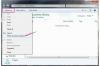مربع الحوار لون النافذة والمظهر.
حقوق الصورة: الصورة مجاملة من مايكروسوفت
لجعل شريط المهام الخاص بك شفافًا - وأكثر جاذبية - تحتاج إلى تمكين أداة Windows Aero. عند تمكين الشفافية ، تصبح هوامش جميع النوافذ ، بالإضافة إلى قائمة "ابدأ" ، شفافة. للتأكد من عمل Aero على نظامك ، قم بتثبيت أحدث برامج التشغيل لبطاقة الفيديو الخاصة بك ، ثم قم بتشغيل مستكشف أخطاء Aero ومصلحها. بعد تمكين خيار الشفافية ، يمكنك تغيير اللون وكثافة اللون لشريط المهام والنوافذ وقائمة ابدأ.
الخطوة 1

قائمة ابدأ ونتائج البحث.
حقوق الصورة: الصورة مجاملة من مايكروسوفت
انقر فوق الزر "ابدأ" ، واكتب "ايرو"في مربع البحث ثم حدد"ابحث عن مشكلات الشفافية والتأثيرات المرئية الأخرى وأصلحها"في قائمة النتائج.
فيديو اليوم
الخطوة 2

مستكشف أخطاء Aero ومصلحها.
حقوق الصورة: الصورة مجاملة من مايكروسوفت
انقر "التالي"عندما يظهر مستكشف الأخطاء ومصلحها لبدء البحث عن مشاكل في Aero. قد تستغرق العملية ما يصل إلى خمس دقائق ؛ لا تغلق مستكشف الأخطاء ومصلحها حتى تنتهي من البحث عن المشاكل.
الخطوه 3

استكشاف الأخطاء وإصلاحها لا يمكن تحديد المشكلة.
حقوق الصورة: الصورة مجاملة من مايكروسوفت
يختار "إغلاق مستكشف الأخطاء ومصلحها"عندما ترى رسالة" تعذر على مستكشف الأخطاء ومصلحها تحديد المشكلة ". إذا اكتشف مستكشف الأخطاء ومصلحها بعض المشكلات ، فسيحاول إصلاحها تلقائيًا.
الخطوة 4

قائمة السياق مع خيار التخصيص.
حقوق الصورة: الصورة مجاملة من مايكروسوفت
انقر بزر الماوس الأيمن فوق ملف بقعة فارغة على سطح المكتب وحدد "أضفى طابع شخصي"من قائمة السياق لفتح قسم التخصيص في لوحة التحكم.
الخطوة الخامسة

قسم التخصيص في لوحة التحكم.
حقوق الصورة: الصورة مجاملة من مايكروسوفت
حدد موضوعًا من ملف قسم ثيمات ايرو ثم انقر فوق "لون النوافذ" حلقة الوصل. لا يتوفر خيار الشفافية إذا قمت بتحديد سمة أساسية أو كلاسيكية أو عالية التباين.
الخطوة 6

خيار تمكين الشفافية.
حقوق الصورة: الصورة مجاملة من مايكروسوفت
افحص ال "تمكين الشفافية"لجعل شريط المهام والنوافذ وقائمة ابدأ شفافة. اجعل شريط المهام أكثر أو أقل شفافية عن طريق سحب "كثافة اللون"شريط على اليسار أو اليمين. انقر "حفظ التغييرات"لتطبيق الإعدادات الجديدة وحفظها.
الخطوة 7

الألوان ومنزلق اللون المخصص.
حقوق الصورة: الصورة مجاملة من مايكروسوفت
قم بتغيير لون النوافذ ، وقائمة ابدأ ، وشريط المهام ، عن طريق تحديد لون مختلف. لإنشاء لون مخصص ، انقر فوق "عرض خلاط الألوان"ثم استخدم"مسحة," "التشبع" و "سطوع"أشرطة لتخصيص اللون. انقر فوق "حفظ التغييرات".
نصيحة
يمكنك تغيير التأثيرات المتنوعة من قسم التأثيرات المرئية في نافذة خيارات الأداء. يمكنك أيضًا تشغيل وإيقاف تأثير الشفافية من نفس النافذة.
لفتح نافذة خيارات الأداء ، انقر فوق ابدأ ، وانقر بزر الماوس الأيمن فوق "الكمبيوتر" وحدد "خصائص" لعرض قسم النظام في لوحة التحكم. حدد "إعدادات النظام المتقدمة" ثم انقر فوق "الإعدادات" في قسم الأداء. يتم تحديد علامة التبويب التأثيرات المرئية افتراضيًا.
إذا لم يعمل Aero ، فأعد حساب فهرس استخدام Windows. انقر بزر الماوس الأيمن فوق "كمبيوتر" في قائمة ابدأ ، وحدد "خصائص" ثم حدد "معلومات وأدوات الأداء" في الجزء السفلي. انقر فوق "حساب فهرس استخدام Windows" لحساب الدرجة أو "إعادة تشغيل التقييم" لتحديث درجة قديمة.
تحذير
لا يقدم Windows 7 Starter دعم Aero ، لذلك لا يمكنك الوصول إلى ميزة الشفافية في هذا الإصدار.